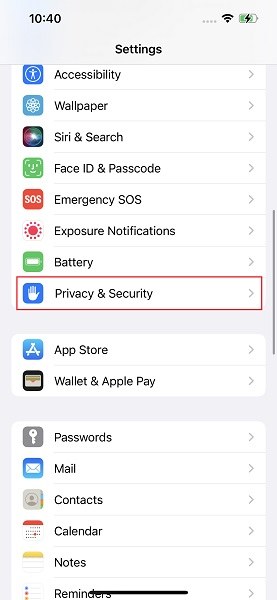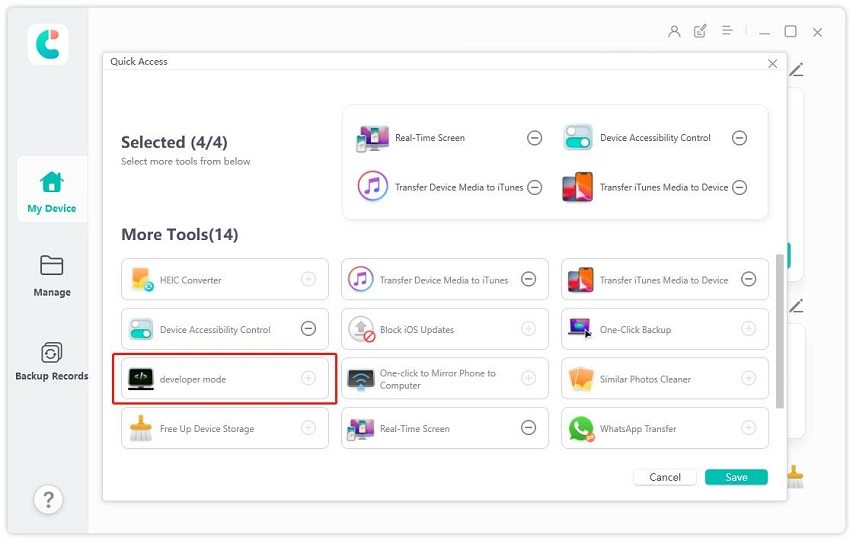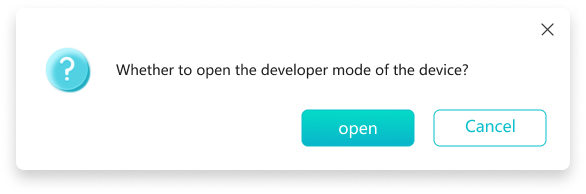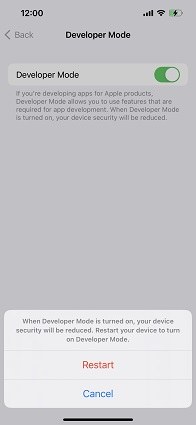Cómo activar el modo desarrollador del iPhone en iPhone/iPad
Apple se enorgullece de las características de privacidad y seguridad que ofrece en todos sus dispositivos, y con razón. Los dispositivos de Apple son algunos de los más robustos del mercado.
Una de las características más recientes de Apple en este sentido es la función Modo Desarrollador introducida en iOS 16/17.
La mayoría de las personas están interesadas en los cambios visuales obvios de iOS 16, como la personalización de la pantalla de bloqueo. Sin embargo, al leer esta publicación, estás interesado en las características más profundas, como el Modo Desarrollador del iPhone.
- Parte 1: Cómo Habilitar la Configuración del Modo Desarrollador del iPhone [3 Formas]
- Parte 2: ¿Qué es el Modo Desarrollador del Dispositivo?
- Parte 3: ¿Es Seguro Habilitar el Modo Desarrollador del iPhone?
Parte 1: Cómo Habilitar la Configuración del Modo Desarrollador del iPhone [3 Formas]
Hay 3 formas en las que puedes habilitar la Configuración del Desarrollador en el iPhone, y son las siguientes.
Forma 1. Habilitar el Modo Desarrollador del iPhone Directamente desde la Configuración del iPhone (iOS 16)
Si estás en iOS 16 Beta, puedes habilitar las Opciones de Desarrollador en el iPhone desde Configuración sin necesidad de herramientas de terceros.
Activar la función es bastante fácil y sencillo. Sin embargo, Apple solo colocó las opciones en la Configuración del iPhone cuando están probando la versión beta de iOS 16, lo que significa que es posible que no encuentres la opción de Modo Desarrollador en Configuración ahora. Para verificar y habilitar el Modo Desarrollador del iPhone, sigue los pasos a continuación.
Abre la aplicación Configuración en tu iPhone. Ve a Privacidad y Seguridad.

Desplázate hacia abajo para encontrar la opción "Modo Desarrollador" (Si no puedes ver la opción de modo desarrollador, ve a Forma 2 o Forma 3). Activa el interruptor "Modo Desarrollador" y luego confirma que deseas habilitar esta función. Tu iPhone se reiniciará.

Cuando se reinicie tu iPhone, elige "Activar" en las ventanas emergentes para finalmente habilitar el modo desarrollador del iPhone.

Lectura relacionada ¿No Aparece el Modo Desarrollador en iPhone/iPad?.
Forma 2. Usa Xcode para Habilitar el Modo Desarrollador del iPhone
Si no ves la opción de Modo Desarrollador iOS en la aplicación Configuración, intenta con Xcode.
Para habilitar el Modo Desarrollador y ejecutar aplicaciones, necesitarás configurar Xcode en tu Mac y luego habilitar el Modo Desarrollador. Así es cómo puedes hacerlo.
Nota: A menos que utilices una plataforma de virtualización, no es posible utilizar Xcode en una PC con Windows.
Descarga e instala Xcode en tu Mac.

- Lleva tu cable USB a Lightning y conecta tu iPhone a la computadora.
- Si estás conectando el teléfono a la computadora por primera vez, necesitarás confiar en la computadora. Simplemente toca "Confiar en Este Ordenador" cuando se te solicite en tu iPhone.
- Ahora, abre la aplicación Configuración y ve a Privacidad y Seguridad > Modo Desarrollador.
- Activa el interruptor y confirma que deseas habilitar la función.
Forma 3. Habilitar el Modo Desarrollador del iPhone sin Xcode [Gratis y Fácil]
Es el método más sencillo para activar el modo desarrollador del iPhone. Una solución integral de gestión de datos iOS es iCareFone.
iCareFone ofrece una función gratuita para ayudar a los usuarios de iPhone y iPad a habilitar la Configuración del Modo Desarrollador del iPhone sin importar qué versiones de iOS estén utilizando. ¡Con solo un clic con iCareFone, verás la opción de "Modo Desarrollador" desde la configuración de tu iPhone!
Además, iCareFone ofrece copia de seguridad gratuita para tu iPhone en PC. La mayoría de las funciones, incluida la transferencia de fotos, gestión de datos, convertidor HEIC, informe de prueba de iPhone y espejo de iPhone, también están disponibles para los usuarios de iCareFone.
Mira cómo habilitar el modo desarrollador de iPad/iPhone con iCareFone:
Descarga e instala Tenorshare iCareFone en tu PC y conecta tu dispositivo con él usando un cable USB de lightning. Si se te solicita "Confiar en Este Ordenador", desbloquea tu dispositivo e ingresa el código de acceso para asegurar una detección exitosa.
Después de que el dispositivo esté conectado, haz clic en el botón de edición (representado por un icono de lápiz) junto a la sección de Acceso Rápido en la página de inicio. Luego, agrega la herramienta del modo desarrollador a la sección de acceso rápido para usarla.


A continuación, selecciona "abrir" en la ventana emergente.

A continuación, abre la aplicación Configuración en tu teléfono y selecciona Privacidad y Seguridad.

Desplázate hacia abajo para encontrar el Modo Desarrollador. Actívalo.

Después de eso, elige Reiniciar en la ventana emergente. Tu teléfono se reiniciará automáticamente.

Aparecerá una ventana emergente cuando se reinicie el teléfono. Para habilitar el modo desarrollador, haz clic en "Activar" nuevamente y luego ingresa la contraseña del dispositivo.

¡Felicidades! ¡Tu teléfono estará en modo desarrollador una vez que hayas completado todos los pasos!
Parte 1: ¿Qué es el Modo Desarrollador del Dispositivo?
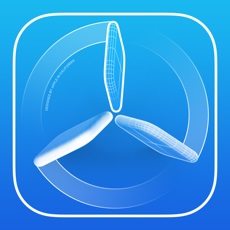
Entonces, ¿qué es exactamente el Modo Desarrollador de iOS?
Bueno, el Modo Desarrollador se utiliza para habilitar funciones utilizadas para desarrollar aplicaciones para dispositivos iOS.
¿Cómo se instala una aplicación normalmente? Entras en la App Store y obtienes una aplicación que te gusta. También puedes usar la aplicación TestFlight para probar aplicaciones en versión beta. Sin embargo, antes de iOS 16, también podías instalar aplicaciones de prueba usando Xcode.
Con iOS 16, Apple bloquea las instalaciones de esas aplicaciones de prueba, hasta que habilites el Modo Desarrollador. En pocas palabras, el Modo Desarrollador limita las herramientas de desarrollo al alcance de la mayoría de los consumidores.
Si no eres desarrollador y no estás probando aplicaciones, ni siquiera notarás que la función está ahí.
Parte 3: ¿Es seguro habilitar el Modo Desarrollador del iPhone?
Ahora, es posible que te estés preguntando si deberías habilitar el Modo Desarrollador en tu dispositivo y si es seguro. Bueno, debes preguntarte: "¿Realmente necesito esta función?"
Recuerda, la mayoría de las personas ni siquiera encontrarán útil esta función, ya que no es algo que necesites en tu vida diaria. Solo es para fines de desarrollo y debe ser utilizada por personas que estén desarrollando y probando aplicaciones de iOS.
Si eres un desarrollador, sabes lo que estás haciendo y quieres habilitar esta función para trabajar, entonces sí, esta función es segura para ti.
Pero si no eres un desarrollador, no necesitas usar esta función, así que es mejor dejarla desactivada.
Conclusión
Ahí lo tienes, eso es todo lo que necesitas saber sobre las Opciones de Desarrollador de iOS.
Recuerda, siempre es una buena idea hacer una copia de seguridad de tus datos en un ordenador antes de probar características experimentales, y Tenorshare iCareFone es tu mejor amigo para eso.

Tenorshare iCareFone
La mejor herramienta gratuita para transferir iPhone y hacer copias de seguridad de iOS
Fácilmente, sin iTunes